WooCommerce マイ アカウント ページを編集およびカスタマイズする方法 (ステップ バイ ステップ ガイド)
公開: 2022-07-07「マイ アカウント ページ」は、e コマース サイトの重要な要素です。 このページは、取引を成立させ、忠実な顧客ベースを作成する責任があります. WooCommerce ストアのコンバージョンを増やしたい場合は、WooCommerce マイ アカウント ページの編集方法を知っておく必要があります。 これは、コードを編集するか、プラグインを使用して行うことができます。
この記事では、主に「マイ アカウント ページ エディター」を使用してマイ アカウント ページを編集する方法と、WooCommerce のマイ アカウントページの一般的なカスタマイズ プラグインをいくつか紹介します。
WooCommerce のマイ アカウント ページを編集する必要がある理由
WooCommerce アカウント ページの編集が必要になる理由はいくつかあります。 たとえば、カスタム フィールドを登録フォームに追加したり、フィールドのデフォルトの順序を変更したりすることができます。
さらに、ウェルカム メッセージやサイトの使用方法などのカスタム コンテンツを [マイ アカウント] ページに追加することもできます。
WooCommerce マイ アカウント ページを編集およびカスタマイズする方法 (2 つの簡単な方法)
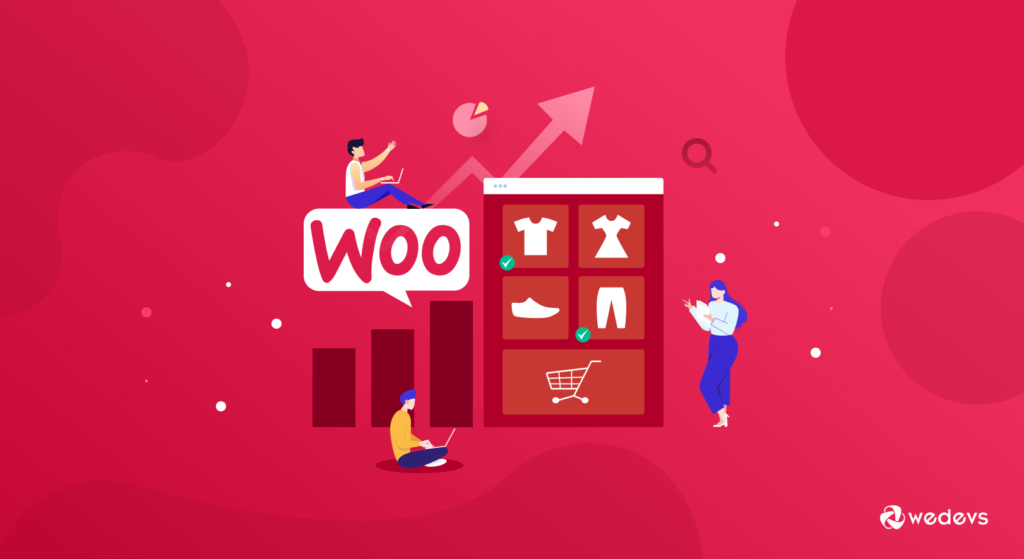
本日は、WooCommerce マイ アカウント ページを編集する 2 つの方法を紹介します。
- Method1: プラグインでマイアカウントページを編集する
- Method2: コードを使用してマイ アカウント ページをカスタマイズする
方法 1: プラグインでマイ アカウント ページを編集する
WooCommerce マイ アカウント ページを編集およびカスタマイズするには、さまざまな方法があります。 最も簡単な方法は、WooCommerce のマイ アカウント ページ エディターで編集することです。 ここでは、プラグインを使用してそれを行う完全なステップバイステップのプロセスを示します。
プロセスを開始する前に、この WooCommerce マイ アカウント ページのエディターを使用すると、ユーザーはアカウントをカスタマイズし、新しいカスタム エンドポイントを追加して、WooCommerce マイ アカウント ページに追加された情報を表示できることを知っておく必要があります。
ゼロから始めましょう-
ステップ 1: 「マイ アカウント ページ エディター」プラグインのインストール
WooCommerce アカウントにログインし、.zip ファイルをダウンロードします。 次に、 WordPress 管理者 > プラグイン > 新規追加に移動します。 ダウンロードしたプラグイン ファイルをアップロードし、 [今すぐインストール] をクリックします。 最後に、拡張機能を有効にします。
ステップ 2: マイ アカウント ページの設定を構成する
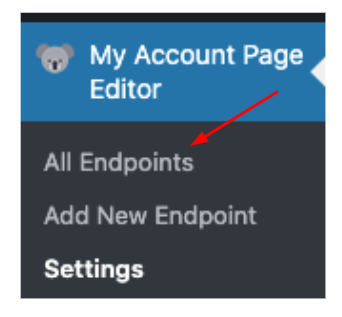
プラグインを有効にするとすぐに、「 My Account Page Editor 」というタグが付いた新しいメニューが WordPress 管理パネルに表示されます。
[すべてのエンドポイント]タブをクリックすると、このプラグインを使用して作成したすべてのカスタム エンドポイントを表示できるページが表示されます。
ステップ 3: 新しいエンドポイントを追加する
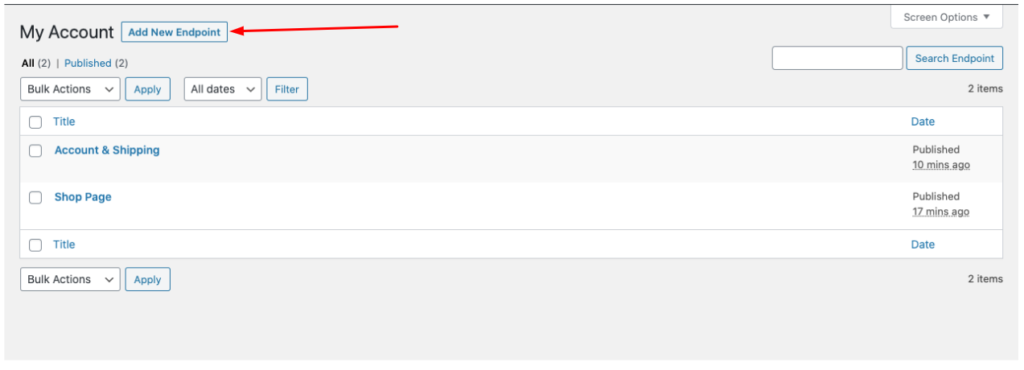
マイ アカウント ページで、[新しいエンドポイントの追加] をクリックして、新しいメニュー項目/タブを作成します。 新しいエンドポイントを作成する際に、次の詳細を指定できます。
- エンドポイントのタイトルを割り当てる
- 独自のメニュー スラッグを含める
- 利用可能なアイコンから選択
- ユーザーの役割による制限 (すべての顧客に適用するには空のままにしてください)
- エンドポイントの種類を選択
- エディターを使用してカスタム コンテンツを設定する
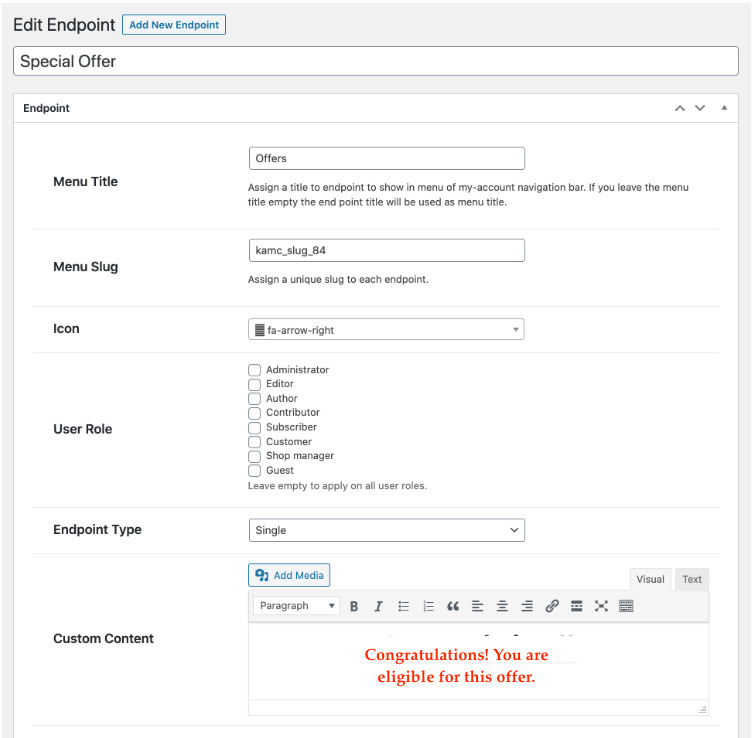
ステップ 4: グループ形式でエンドポイントを追加する
グループ化されたエンドポイント オプションを選択すると、2 つの追加フィールドが表示されます。
- 信頼できるものとして表示するカスタム エンドポイントを選択します
- 信頼できるものとして表示する既定のエンドポイントを選択します
ディペンダブル エンドポイントは、アカウント メニューから自動的に削除された後、このグループ エンドポイントの下にリストされます。
一般設定からカスタマイズできるもの
以下をカスタマイズできます。
- エンドポイントの表示タイプ
- テーマ スタイル (テーマの既定のスタイルを継承します。グループ エンドポイントは互換性がありません)
- 左サイドバー (メニューをプラグイン カスタム スタイルに置き換えます)
- 右サイドバー (メニューをプラグイン カスタム スタイルに置き換えます)
- タブ (メニューをプラグインのカスタム スタイルに置き換えます)
- テキスト、背景、ホバーの色を追加する
- デフォルトのエンドポイントを非表示にするオプション
- プロフィール写真の有効化/無効化
- エンドポイントの並べ替え
方法 2: コードを使用してマイ アカウント ページをカスタマイズする
マイ アカウント ページはショートコードで構築されているため、コードを使用してカスタマイズできます。 これを行うには、テーマの functions.php ファイルを編集する必要があります。 コードの編集に慣れていない場合は、続行する前にサイトをバックアップすることをお勧めします。
サイトをバックアップしたら、メモ帳や TextEdit などのテキスト エディターでテーマの functions.php ファイルを開きます。 次に、ファイルの末尾に次のコードを追加します。
add_filter( 'woocommerce_my_account_menu_items', 'bbloomer_remove_my_account_links' ); function bbloomer_remove_my_account_links( $menu_links ){ unset( $menu_links['dashboard'] ); // ダッシュボードのリンクを削除 unset( $menu_links['payment-methods'] );
WooCommerce マイ アカウント ページを編集およびカスタマイズするための代替プラグイン
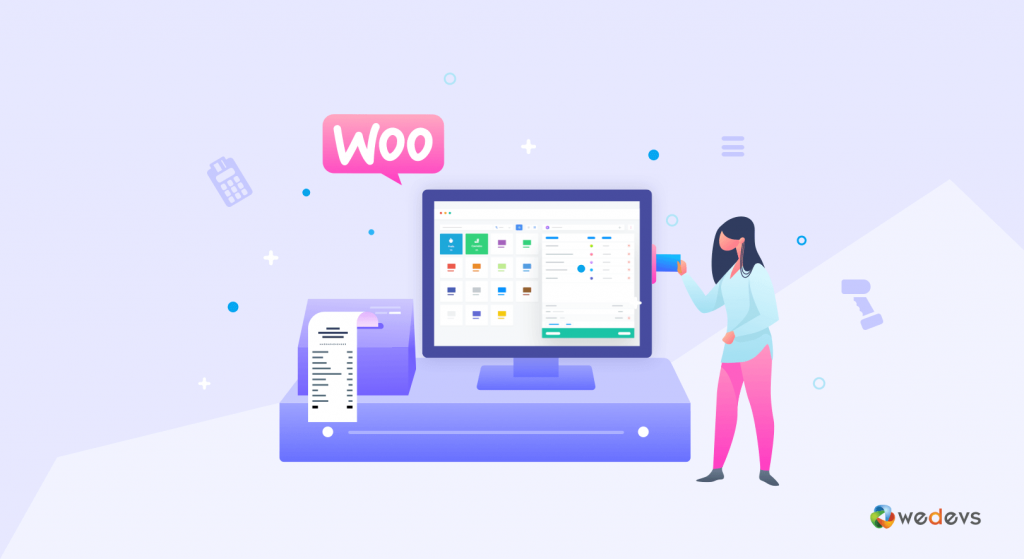
あなたはコーディングを楽しんでいないか、あまり技術的な人ではないかもしれません。 これは、プログラムでカスタマイズする必要なく、WooCommerce マイ アカウント ページを完全にカスタマイズするための扉を開く、以下の WooCommerce プラグインを利用することを楽しむときです。
1. WooCommerce – WooCommerce のアカウントをカスタマイズする
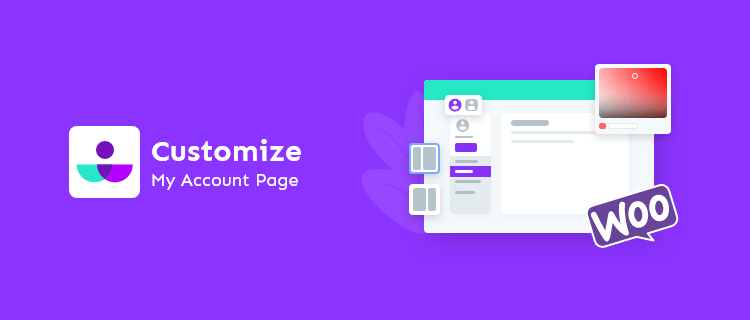
カスタムの WordPress ページを作成したり、面倒な方法でエンドポイントを追加したりする煩わしさに別れを告げましょう。 このプラグインを使用すると、強力なカスタマイズ パネルを備えたライブ カスタマイザーを介してカスタム マイ アカウント エンドポイント (タブ) を追加できます。 このプラグインの優れた機能の 1 つは、エンドポイントをグループ化してタブを作成し、タブを親ページの下にあるサブページとして追加する機能です。 それにカスタム CSS を追加するのは ABC と同じくらい簡単です。

価格: $49 (毎年請求)
2. Codecanyon – WooCommerce カスタム マイ アカウント ページ
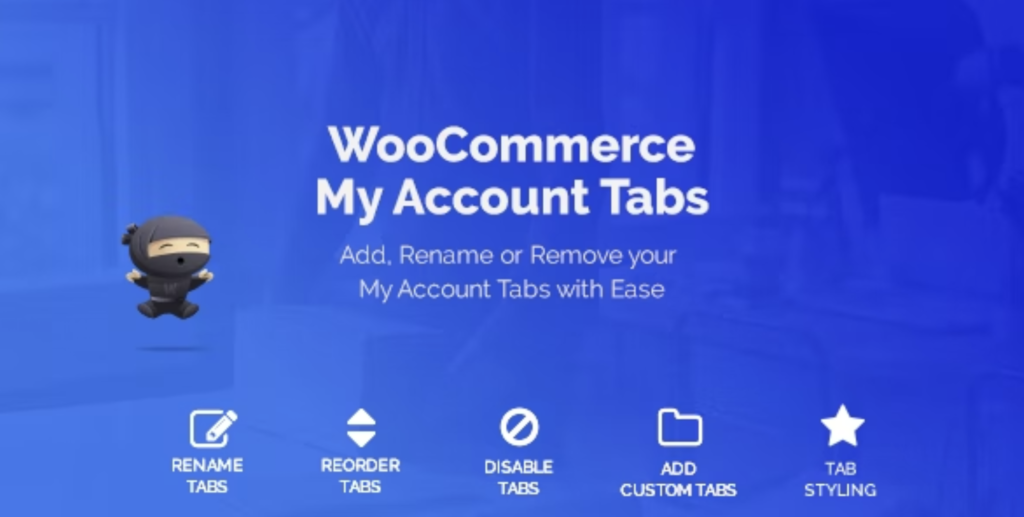
この費用対効果の高いプラグインを使用すると、WooCommerce で美しく、きれいで、快適なマイ アカウント ページを簡単かつ迅速に作成できます。 独自のアカウント ページの外観を完全にカスタマイズし、3 つの異なるレイアウト、背景色、カスタム テキストなどの興味深い機能を追加する機能により、このプラグインはあらゆるテーマに適したものになります. このプラグインを使用すると、マイ アカウントの単一ページを作成できます。 3 つの異なるレイアウトから選択し、プラグインで提供されるカスタム CSS オプションを使用して WooCommerce マイ アカウント ページを完全に再構築できます。
価格: $34 (通常のライセンス)
3. IconicWP – WooCommerce アカウント ページ
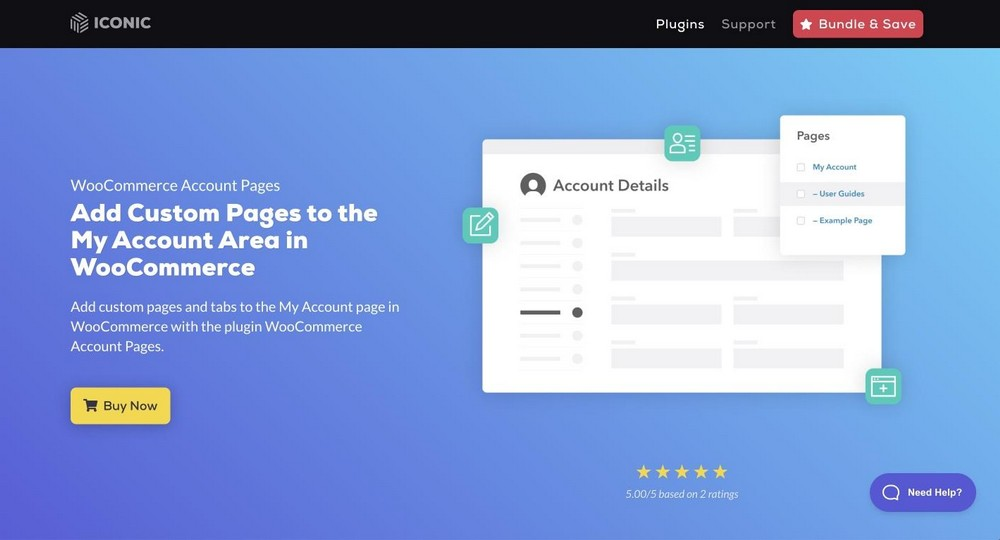
プラグインは、WooCommerce 内にインストールされたプラグインというよりも、追加機能のように機能します。 IconicWP プラグインは WooCommerce とシームレスに統合され、無制限の数のタブが WooCommerce マイ アカウント ページに追加されるため、マイ アカウント ページにタブ付きリンクを追加することを心配する必要はありません。追加したページをタブ付きリンクとして表示できます。 サイトに複数の「マイ アカウント」ページを追加したい場合は、きっと気に入るはずです。 また、アカウント ページに別のタブとリンクが必要なお客様向けです。 必要なすべてのマイ アカウント ページを作成するために必要なものがすべて揃っています。
価格: 1 つのサイトで年間 49 ドル
4. YITH – WooCommerce マイ アカウント ページのカスタマイズ

YITH WooCommerce Customize My Account Page を使用すると、デフォルトのコンテンツを変更し、顧客が必要とするものを WooCommerce My Account ページに表示できます。 これは、ファイルやコードを変更する必要なく、アカウント ページをカスタマイズする優れた方法です。 この拡張機能を使用すると、役割に応じて顧客のアカウントに表示される内容を簡単にカスタマイズしたり、表示したくないセクションを非表示にしたりできます。 ログイン後に送信されるメールを編集することもできます。
価格: $59.99/年
また読む: 3つの簡単なステップでWooCommerce製品ページをカスタマイズする方法
WooCommerce マイ アカウント ページをカスタマイズする利点
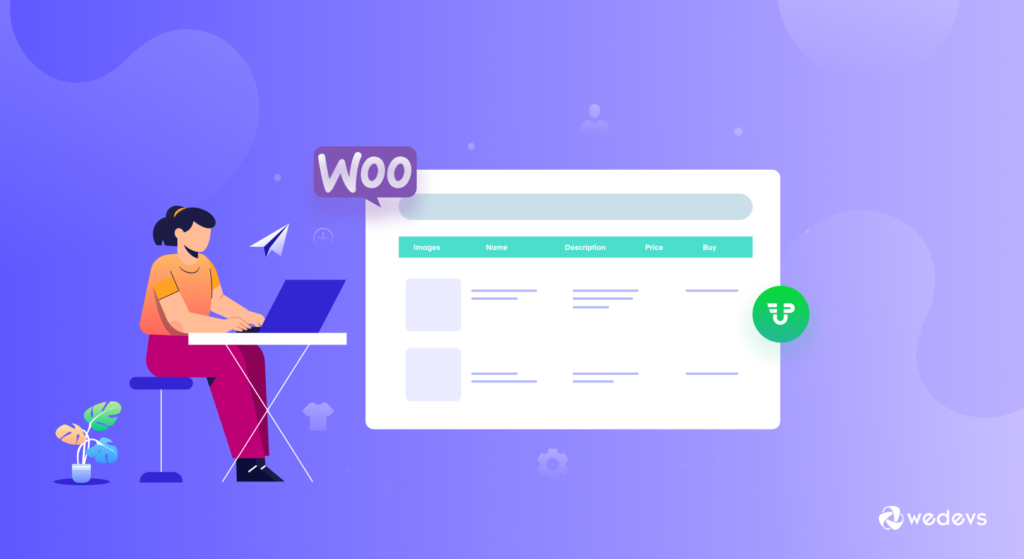
今日、個人の Web サイトの多くは十分ではありません。 人々はもっと何かを求めており、これが個人用サイトのカスタマイズが役立つところです。 カスタマイズは、ロゴやテキストの配色だけに限定されることなく、ビジネスやウェブサイトを特別なものにしている要素を強調するために重要です。 カスタム アカウント プロファイルを設定する簡単な方法がいくつかありますが、最も単純なソリューションが提供する以上のものを必要とする場合は特に、制御不能になることがあります。
選択する前に、他のプラットフォームの制限によって制限されるのではなく、オンライン プレゼンスの表示方法をユーザーが正確に選択できるようにするだけでなく、より多くの機能を提供する数行のコードを追加するために、さらに時間を費やす価値があるかどうかを確認することをお勧めします。既製のソリューション。
WooCommerce のマイ アカウント ページをカスタマイズすることで得られる主な利点の一部を以下に示します。
- 製品返品の最小化:製品リストに説明資料や仕様を追加して購入者の信頼を高めることで、カスタマー エクスペリエンスが向上し、返品が減少します。
- 顧客ロイヤルティの向上:マイ アカウント ページをパーソナライズすると、顧客サービスに問い合わせる必要なく、すべての情報を 1 つの見つけやすい場所に置くことで、顧客の生活を楽にすることができます。 このページは、忠実な顧客であるための特別割引を見つけることができる場所も提供します.
- 顧客維持率の最大化:マイ アカウント ページでクーポンや割引を提供することで、顧客がサイトに戻ってきて新しいセールやオファーを確認できるようになります。 また、定期的に新しいセールやオファーをチェックします。
- 顧客からの苦情や問い合わせの減少:ほぼ 67% の人が、顧客サービスに電話するよりもセルフサービスのオプションを好みます。 セルフサービスの使用を促進するには、オンデマンドのユーザー ガイドを提供し、さまざまな製品にアクセスして、より多くのクエリに対する質問と回答を提供します。
マイ アカウント ページをカスタマイズすることで、あなたとあなたの顧客のエクスペリエンスが大幅に向上する方法がわかったので、ストアを次のレベルに引き上げるためにインストールできるプラグインを次に示します。
関連: WooCommerce製品テーブルを追加する利点とガイド
WooCommerce のマイ アカウント ページを編集してカスタマイズする ビジネスにより適した方法で
WooCommerce のマイ アカウント ページを改善する方法をお探しでしたら、この投稿を楽しんでいただければ幸いです。 ここでは、プラグインを使用して簡単にアカウント ページを簡単にカスタマイズする方法を WooCommerce ユーザーに示してみました。
何かを編集またはカスタマイズすることを決定する前に、最初に行う必要があるのは、デフォルトの WooCommerce マイ アカウント ページを理解することです。
WooCommerce のアカウント ページをカスタマイズするには、基本的に 2 つの方法があることがわかりました。 1 つ目はプラグインを使用する方法で、2 つ目はコードを編集する方法です。
開発者でない場合は、プラグインを使用してアカウント ページを編集またはカスタマイズすることをお勧めします。 アカウントページをカスタマイズできるプラグインが多数あります。 便宜上、この投稿でいくつかの人気のあるものについて既に説明しました.
最も人気のあるプラグインの 1 つは、WooCommerce カスタム マイ アカウント ページプラグインです。 コーディングの知識がなくても、アカウント ページを簡単にカスタマイズできます。
あなたが開発者であれば、自分でコードを編集して WooCommerce のマイ アカウント ページをカスタマイズできます。 ただし、これはコードに慣れている開発者にのみお勧めします。
それだけです! この記事が、WooCommerce のマイ アカウント ページをビジネス ニーズに合わせて編集およびカスタマイズする方法を学ぶのに役立つことを願っています。
読書が好きな方は、ニュースレターを購読して、トレンディで興味深いコンテンツを受信トレイに直接受け取ることをお勧めします。
